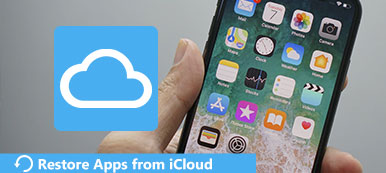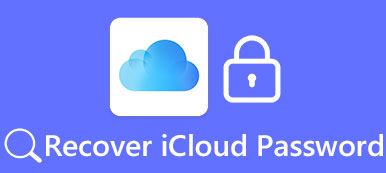- "Silinen kısa mesajları nasıl kurtarabilirim?" - "Eski mesajları iCloud yedeklemesi aracılığıyla yeni iPhone 15 cihazıma aktarabilir miyim?"
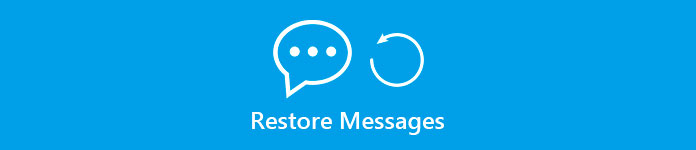
Veri kaybına iOS 17'ye güncelleme, iPhone jailbreaking ve daha fazlası gibi birçok neden neden olabilir. Bazen yalnızca iPhone'u temizlemek, ancak önemli mesajları yanlışlıkla silmek istersiniz. İPhone'u önceden iCloud ile yedeklemiş olmanızın bir önemi yoktur. Ve iPhone 14/15 piyasaya sürüldü, eski mesajları doğrudan yeni iPhone'unuza geri yükleyebilirsiniz. Bu nedenle, bu makale size silinen mesajları iCloud'dan kolayca indirip geri yüklemeniz için çeşitli yöntemler gösterecektir. Evet, tüm mesajları iCloud yedekleme dosyalarıyla geri yüklemek için farklı veri kurtarma yöntemleri alabilirsiniz.
- Bölüm 1: İletileri Doğrudan iPhone'daki iCloud Yedeklemesinden Geri Yükleme
- Kısım 2: Sıfırlama Yapmadan Metin Mesajlarını iCloud'dan Geri Yükleme
- Bölüm 3: iCloud Yedeklemesinden Geri Yüklenen Mesajların Karşılaştırılması
Bölüm 1. İletileri doğrudan iPhone'da iCloud Yedekleme'den Geri Yükleme
Silinen mesajları geri iCloud yedekleme dosyaları aracılığıyla alabilirsiniz. Ancak, yalnızca bir mesajı iCloud yedeklemesinden geri yüklemek istemenize rağmen, metin mesajlarını tamamen kurtarmak dışında başka bir seçenek yoktur. Ancak, tüm mesajları yeni bir iPhone'a aktarmanız gerekirse, mesajlarınızı doğrudan iPhone'daki iCloud yedeklemesinden geri yükleyebilirsiniz.
Not: Daha önce iCloud'a yedeklenmemiş diğer iPhone verilerini kaybedeceksiniz.
adım 1. İPhone'daki tüm içeriği ve ayarları sil
İPhone'unuzu açın. "Ayarlar" uygulamasını açın. "Genel" i ve ardından "Sıfırla" yı seçin. "Sıfırla" listesinde "Tüm İçeriği ve Ayarları Sil" seçeneğine dokunun. Parolanızı girin ve ardından iPhone'u fabrika ayarlarına döndürmeye başlamak için "iPhone'u Sil" e dokunun (Wha iPhone anlamını geri yüklüyor?). İPhone silme işlemini tamamlamak için birkaç dakika beklemeniz gerekir.

adım 2. Geri yüklemek için bir iCloud yedeklemesi seçin
"İPhone'unuzu ayarlayın" listesinin altında "iCloud Yedeklemesinden Geri Yükle" yi seçin. İCloud hesabınız ve parolanızla oturum açın. Silinen iPhone mesajlarını doğrudan iCloud'dan geri yüklemek için en son iCloud yedeklemesini seçin.

Artık önceki iCloud yedeklemesi yardımı ile iPhone'daki kaybolan veya silinen mesajlara erişebilirsiniz. Ayrıca, iCloud.com'u da açabilir ve ardından mesajları Mac'te veya PC'de iPhone'a geri yükleyebilirsiniz.
Bölüm 2. Metin Mesajlarını Sıfırlamadan iCloud'dan Geri Yükleme
İletileri iCloud yedeklemesinden geri yükleyebileceğiniz doğrudur, ancak dezavantajlarını bilmeniz gerekir. İletileri bir iCloud yedeklemesinden geri yüklediğiniz için iPhone'unuzun üzerine yazılacak. Ayrıca, iCloud'dan tek bir mesajı geri almak için zaman harcamanız gerekir. Sonuç olarak, kullanıcıların mesajları iCloud'dan güvenli ve seçici bir şekilde geri yüklemelerini sağlayan herhangi bir iPhone Data Recovery uygulaması var mı? Apeaksoft iPhone Veri Kurtarma, iCloud'dan gelen mesajları akıllıca geri yüklemek için tüm ihtiyaçlarınızı karşılayabilir.
Smart iCloud Message Recovery Tool'un Temel Özellikleri
- Mesajları ve diğer iOS verilerini seçerek iCloud yedeklemesinden indirin ve geri yükleyin.
- Veri kaybı olmadan silinen / kaybedilen iOS verilerini iTunes yedeklemesinden geri alın.
- Silinen metin mesajlarını, iMessages, WhatsApp ve 19 türlerini doğrudan iPhone'dan geri yükleyin.
- Kayıp verileri, devre dışı / kırık bir iPhone / iPad / iPod touch ile geri yükleyin.
- İPhone'a geri yüklemeden önce iCloud yedekleme dosyalarını önizleyin.
- İOS 15/16/17'yi tam olarak destekler ve iPhone 15/14/13/12/11/XS/XR/X/8/7, iPad Pro vb. ve daha fazla iOS cihazıyla son derece uyumludur.
- Çıktı geri yüklenen mesajları ve çeşitli çıktı biçimleri ile diğer dosyaları.
Silinen Mesajları Sıfırlamadan iCloud'dan Geri Yükleme (iOS 16/17 Desteklenir)
Not: iPhone'unuz şifre unutulmuş veya başka bir fiziksel hasar nedeniyle kilitliyse, metin mesajlarını iCloud'dan seçici ve kolay bir şekilde geri yüklemek için iPhone Veri Kurtarma'yı kullanabilirsiniz. Ayrıca, tüm son iPhone modelleri desteklenmektedir.
adım 1. İCloud yedekleme dosyalarınıza erişin
Bilgisayarınızda iPhone Veri Kurtarma'yı başlatın. Sol panelde "iCloud Yedekleme Dosyasından Kurtar" ı seçin. Apple Kimliğiniz ve parolanızla giriş yapın. Daha sonra, tüm iCloud yedeklemelerinizin oluşturulan tarihlere göre görüntülendiğini görebilirsiniz. Bir iCloud yedekleme dosyasının yanındaki "İndir" düğmesine dokunun.

adım 2. İCloud yedeklemesinden gelen mesajları tara
"Mesajlar" ve diğer mesaj türlerini "Mesaj ve Kişiler" kategorisi altında seçebilirsiniz. İPhone'a geri yüklemek istediğiniz dosya türünü seçin ve devam etmek için "İleri" düğmesine basın. Belirli iCloud yedeklemesinden tüm mesajlarınızı taramak için bir süre bekleyin.
adım 3. İPhone mesajlarını iCloud yedeklemesinden geri yükleme
Sol panelde mesaj dosyası türünü seçin. Ardından, silinmiş ve mevcut öğeler dahil tüm mesajlar görünür. Belirli mesajı seçin ve ayrıntılı olarak önizleyin. Silinen tüm kısa mesajları iCloud'dan geri yüklemek istiyorsanız, üstteki "Yalnızca silinen öğeyi göster" seçeneğini açın. Geri yüklemeniz gereken tüm mesajları işaretleyin.

adım 4. İCloud yedeklemesinden silinen metin mesajlarına bilgisayarınıza erişin
Sağ alt köşedeki "Kurtar" düğmesine basın. Geri yüklenen mesajları yönetebileceğiniz bir açılır pencere olacaktır. Hedef klasörünüzü ve çıktı formatınızı ayarlayın. Silinen veya kaybolan mesajları bilgisayara geri yüklemeye gelince, bunları CSV ve HTML olarak kaydedebilirsiniz. Metin mesajlarını seçerek iCloud yedeklemesinden geri yüklemek için "Kurtar" ı tıklayın.
Yalnızca iCloud yedeklemesinden gelen iletileri kurtarmakla kalmaz, bu program aynı zamanda diğer iOS verilerinin doğrudan iPhone'dan kurtarılmasını da destekler. Burada öğrenmek iPhone'dan silinen iMessages SMS'i alın ve iCloud'dan notları kurtar direkt olarak.
Bölüm 3. Hangi Yöntem Daha İyi: iCloud Directly VS iPhone Veri Kurtarma'dan Geri Yükleme
İCloud yedekleme dosyaları işlemlerinden geri yükleyen yukarıdaki iletilerden kazananı elde etmek kolaydır. İletileri doğrudan iPhone'daki iCloud yedeklemesinden geri yüklemek, yalnızca yeni bir iPhone değiştirmek isteyenler için uygundur. Bir mesajı doğrudan iCloud yedeklemesinden geri yükleyemezsiniz. Bu sınırlamalardan kurtulmak için iPhone Data Recovery, mesajları ve diğer iPhone dosyalarını geri yükleme işlemlerinin tümünü basitleştirmiştir. Tüm yapmanız gereken, iCloud yedeklemesine erişmek için iCloud hesabında oturum açmaktır. Bundan sonra, iPhone mesajlarını özgürce seçme, önizleme ve çıktı alma ayrıcalığına sahip olabilirsiniz. Sonuç olarak, yalnızca iCloud'dan iPhone veya bilgisayara birkaç mesaj görüntülemeniz ve geri yüklemeniz gerekiyorsa, daha iyi bir deneyim için kesinlikle iPhone Data Recovery'yi seçmelisiniz.